3Dカタログ.com
お施主様向けに、3Dカタログ.comへプランをアップロードします。
アップロードしたら、建材、設備機器を検討してもらうための必要な製品等を追加してプランを公開します。公開したプランは、お施主様の方で3Dカタログ.comにアクセスして建材、設備機器を検討します。
3Dカタログメニューを開くA115170_3dm_sec01
「処理選択」ダイアログの一覧から「3Dカタログ.com」をダブルクリックします。次のダイアログが開きます。
※ 「3Dカタログ.com」は、出荷時、「意匠」タブの「基本・実施・プレゼン」に登録されています。
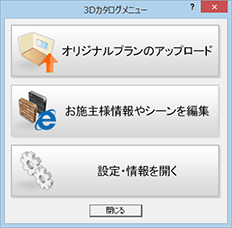
| オリジナルプランのアップロード | 開いているプランを、3Dカタログ.comの「ご提案」ページにアップロードします。 |
| お施主様情報やシーンを編集 |
3Dカタログ.comにログインし、「ご提案」ページにアップロードしたプランにおすすめの建材、設備機器の製品を追加します。 準備ができたら、お施主様にプランを公開します。 |
| 設定・情報を開く | 3Dカタログ.comにログインし、「設定・情報」ページを開いて3Dカタログ.comの契約内容等を確認します。 |
メモ
- 3Dカタログ.comの「ご提案」ページで変更した建材、設備機器のプランは、「物件選択」ダイアログの「3Dカタログ」メニューの「オリジナルプランダウンロード」でダウンロードし、ダウンロードしたファイルを「プランインポート」で取り込みます。
オリジナルプランをアップロードするA115170_3dm_sec02
開いているプランを、3Dカタログ.comの「ご提案」ページにアップロードします。一旦プランを保存してからアップロードを開始します。
- 「3Dカタログメニュー」から「オリジナルプランのアップロード」を選びます。
- お施主様にドアやサッシ、壁紙や床材、設備機器などを検討してもらう対象のシーン(部屋)をONにします。
- シーンを設定したら、「お施主様を選択してアップロード」をクリックします。
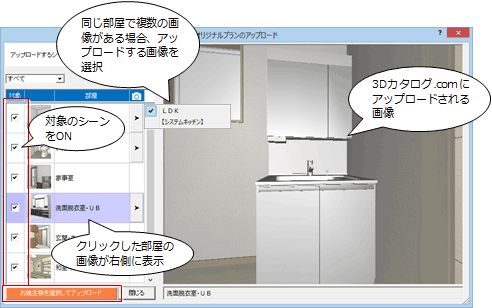
※3Dカタログマスタの建材、設備機器が使われていないシーンは、設定できません。 - 「お施主様選択」画面で「お施主様を追加してアップロード」をクリックし、お施主様名を入力して「アップロード」をクリックします。
- 確認の画面で「OK」を選びます。
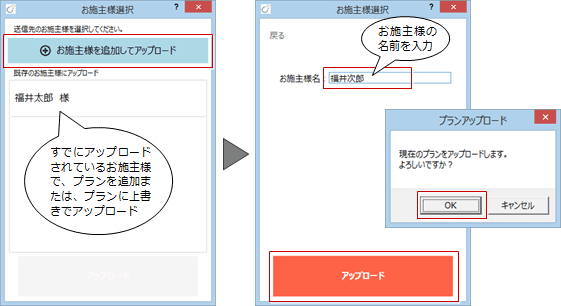
すでにお施主様が追加されている場合は、対象のお施主様を選択して「プランを新規作成してアップロード」をクリックします。
アップロードしたプランをやり直したい場合は、プランを選択してアップロードします。プランが上書きされます。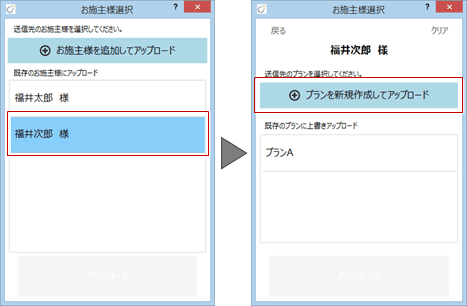
- 「物件圧縮ファイル 出力マスタ確認」ダイアログで「マスタを出力しません」をクリックします。
他のマシンでプランを編集する場合は、必要なマスタをONにして「チェックONのマスタを出力します」をクリックします。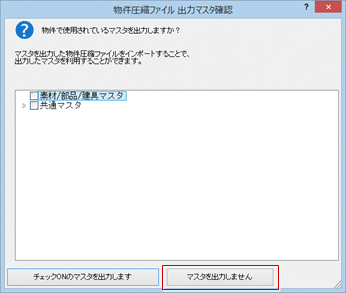
- アップロードするデータの作成が開始し、自動的にアップロードされます。
アップロードが終了すると、以下の確認画面が表示されますので「OK」をクリックします。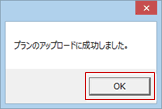
メモ
- 3Dカタログマスタの建材、設備機器が使われていないプランの場合、「シミュレーション対象となる3Dカタログ部材が使用されていません。」とメッセージが表示され、アップロードすることができません。